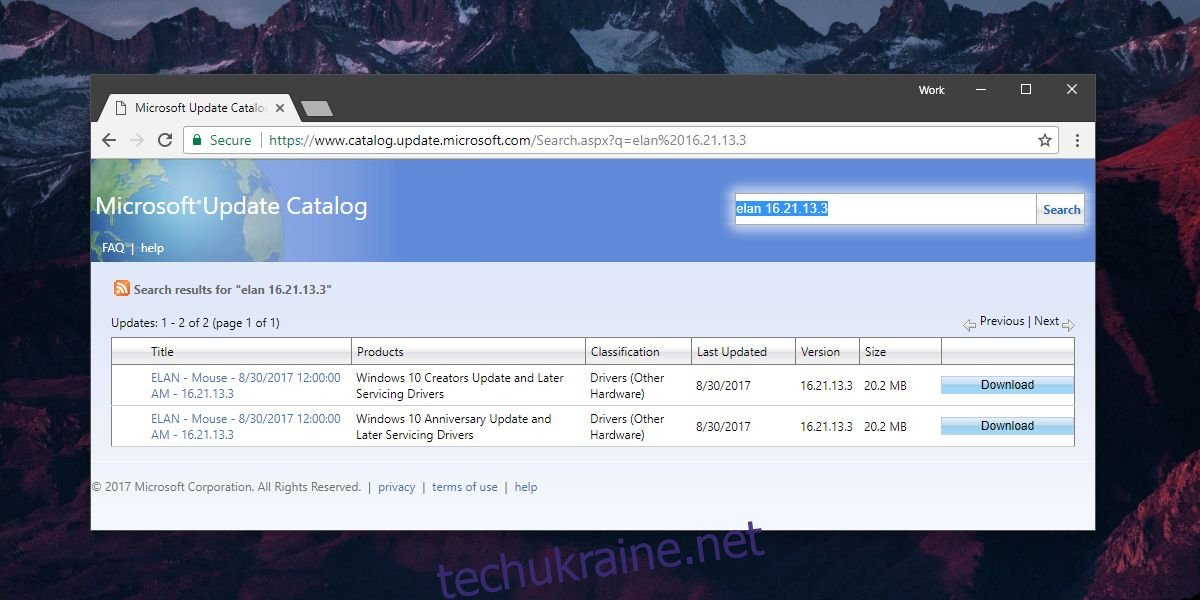Ноутбуки ASUS мають власні розумні жести, активовані за допомогою власних драйверів виробника. Вони не зовсім погані, і ви не можете звинувачувати виробника в тому, що він надає користувачам індивідуальний досвід, який підходить для обладнання, на якому вони працюють. У деяких випадках це спрацьовує/ На жаль, тут це не так. Завдяки розумним жестам ASUS використання ЦП встановлюється на 100%. Це не сповільнює роботу системи, але вентилятори працюють постійно, щоб охолоджувати речі, споживаючи більше енергії, ніж потрібно. Ось як можна видалити розумні жести ASUS у Windows 10 і замінити їх стандартними прецизійними драйверами сенсорної панелі.
Якщо ви можете підключити бездротову або USB-мишу до своєї системи під час встановлення нового драйвера, це полегшить вам роботу. Якщо ні, вам доведеться використовувати клавіатуру для навігації по всьому, доки ви не інсталюєте новий драйвер або якщо щось піде не так.
Завантажте драйвер Precision Touchpad
По-перше, вам потрібен прецизійний драйвер сенсорної панелі від Microsoft. Перейдіть за цим посиланням та пошук Elan 16.21.13.3. Elan є виробником обладнання для сенсорної панелі, а 16.21.13.3 — це версія драйвера, який вам потрібен. Ви знайдете два різних результату. Завантажте оновлення для Creators Update або інше, яке призначене для останнього оновлення Windows 10.
Можливо, на вашому пристрої є сенсорна панель Synaptics і драйвери для неї. У такому випадку водій Elan вам не допоможе. Знайдіть і завантажте драйвер для сенсорної панелі Synaptics за посиланням вище. Витягніть драйвери та помістіть їх у зручне для вас місце.
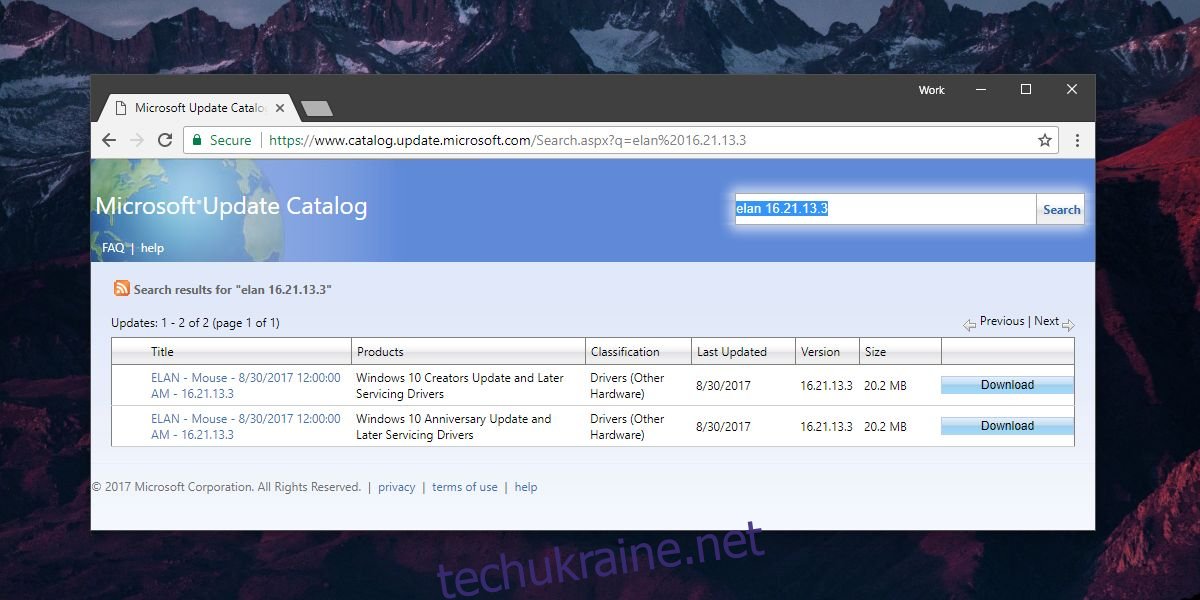
Установіть драйвер Precision Touchpad
Щоб встановити драйвер прецизійної сенсорної панелі, відкрийте Диспетчер пристроїв. Розгорніть «Миша та інші вказівні пристрої» та знайдіть пристрій Elan або Synaptics. Клацніть правою кнопкою миші та виберіть «Оновити драйвер».
Windows запитає, як ви хочете шукати драйвер. Виберіть опцію «Переглянути програмне забезпечення драйверів», а потім виберіть «Дозволити вибрати зі списку доступних драйверів на моєму комп’ютері». На наступному екрані натисніть «Мати диск».
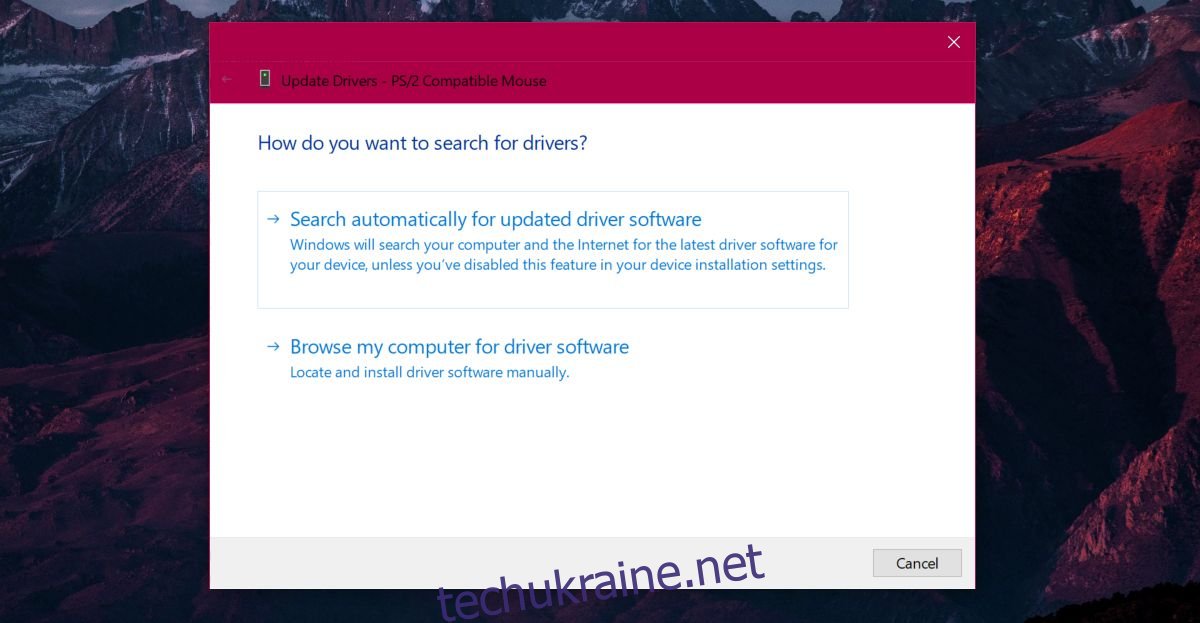
У папці, до якої ви розпакували драйвер, є файл під назвою ETD.inf або SynPD.inf. Виберіть його, а коли ви повернетеся до екрана «Виберіть драйвер пристрою, який потрібно встановити для цього обладнання», виберіть своє обладнання зі списку. Прийміть попередження на екрані, і драйвер буде встановлено. Перезавантажте систему, і все готово.
Розумні жести ASUS більше не працюватимуть, і ви матимете стандартні жести тачпада, які є у всіх користувачів Windows 10.